
Bei Verwendung des Betriebssystems Windows 11 ist der Task-Manager ein sehr wichtiges Tool, das uns bei der Überwachung und Verwaltung von Systemressourcen helfen kann. Viele Leute wissen jedoch möglicherweise nicht, wie man den Task-Manager öffnet. Heute werde ich die vier Möglichkeiten zum Starten des Task-Managers in Win11 ausführlich erläutern. Unabhängig davon, ob Sie ein Anfänger oder ein Veteran sind, glaube ich, dass Sie durch die Einführung in diesem Artikel diese Methoden leicht beherrschen und den Task-Manager besser zur Verwaltung Ihres Computers verwenden können. Lassen Sie es sich nun von PHP-Redakteur Xinyi einzeln erklären.
Ich glaube, dass jeder den Task-Manager in Windows 11 verwendet. Microsoft hat die Methode abgeschafft, die jeder gewohnt ist, indem er mit der rechten Maustaste auf die Taskleiste klickt, was kritisiert wurde Manager in Win11? Xiao A gibt hier ein paar einfache Tipps.


01, Tastenkombination beim Starten
Drücken Sie im Win11-System die Tastenkombination Strg+Umschalt+Esc, um den Task-Manager direkt zu öffnen. Sobald Sie damit vertraut sind, können Sie es mit einer Hand bedienen. Dies ist eine schnelle und einfache Methode, die Xiaoyi häufig verwendet.
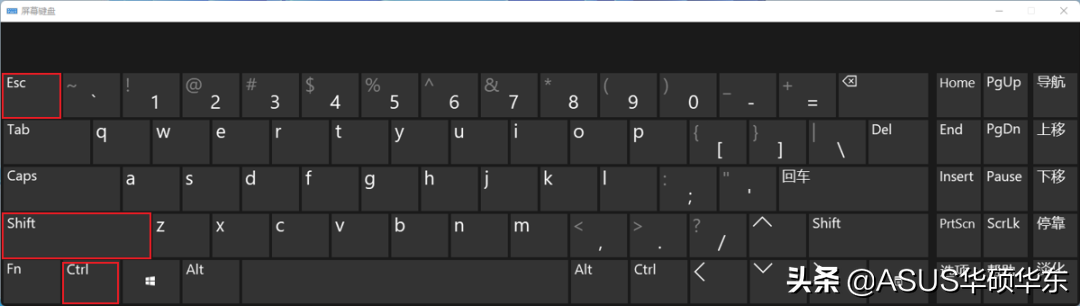
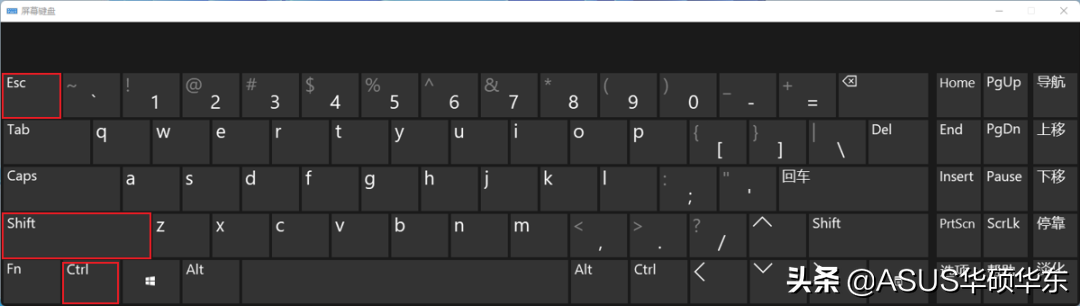
02, Startmenü
Obwohl die Rechtsklick-Funktion der Taskleiste in Win11 deaktiviert ist, bleibt die Rechtsklick-Funktion der Startmenü-Schaltfläche in Win10 erhalten. Bewegen Sie die Maus zur Startmenü-Schaltfläche und klicken Sie mit der rechten Maustaste und wählen Sie den Task-Manager aus. Im Vergleich zur ersten Methode zum Öffnen mit Tastenkombinationen ist ein weiterer Schritt erforderlich, dies ist jedoch immer noch sehr praktisch.
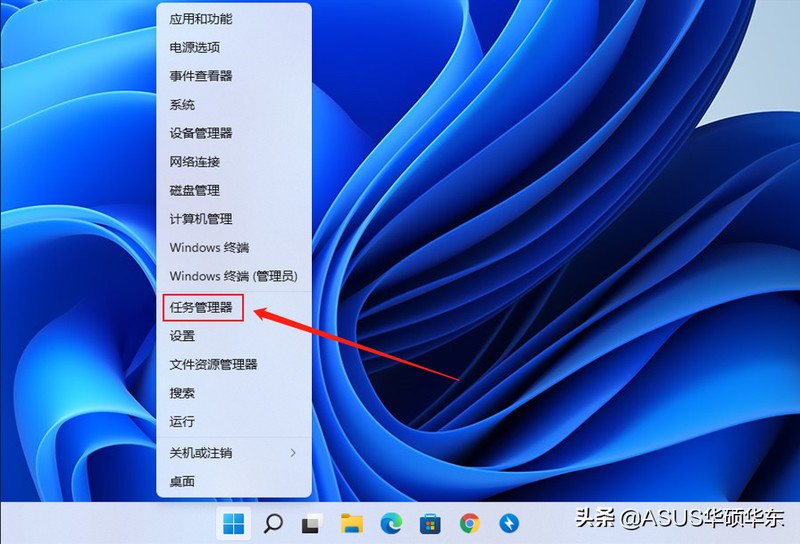
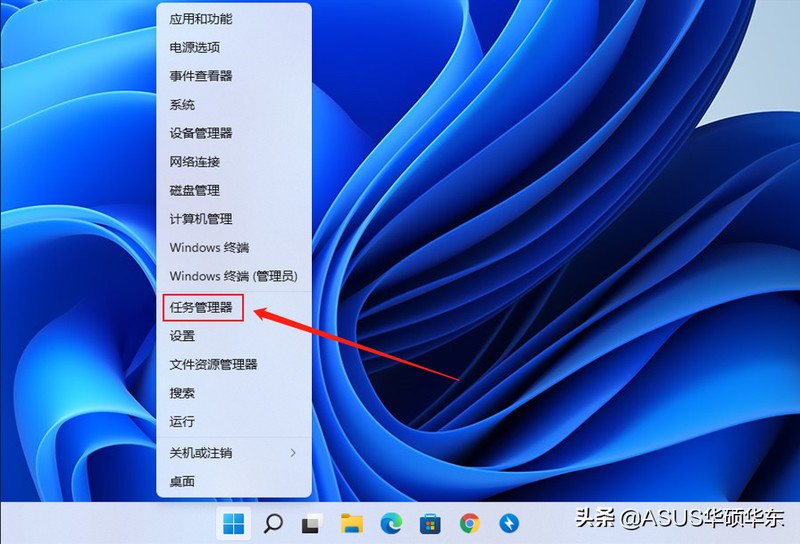
03, Befehlszeilenstart
Die meisten Windows-Verknüpfungsfunktionen können über die Befehlszeile gestartet werden, und der Task-Manager ist keine Ausnahme. Drücken Sie die Tastenkombination win+R und geben Sie dann den Befehl „taskmgr“ ein Drücken Sie im Popup-Fenster die Eingabetaste, um den Task-Manager zu öffnen.
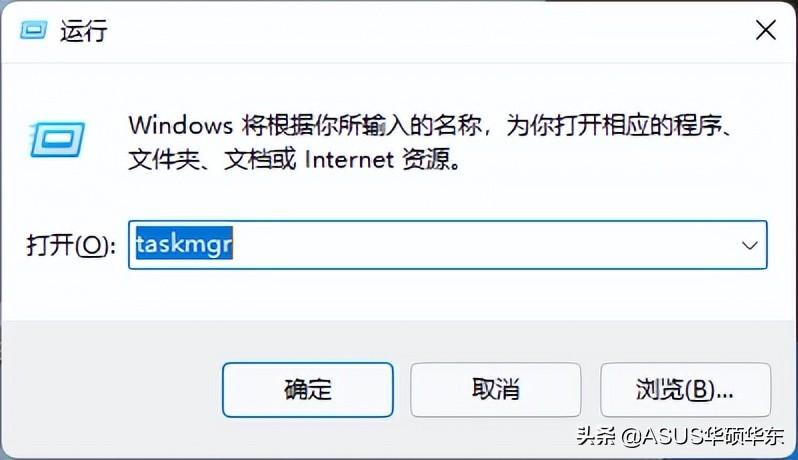
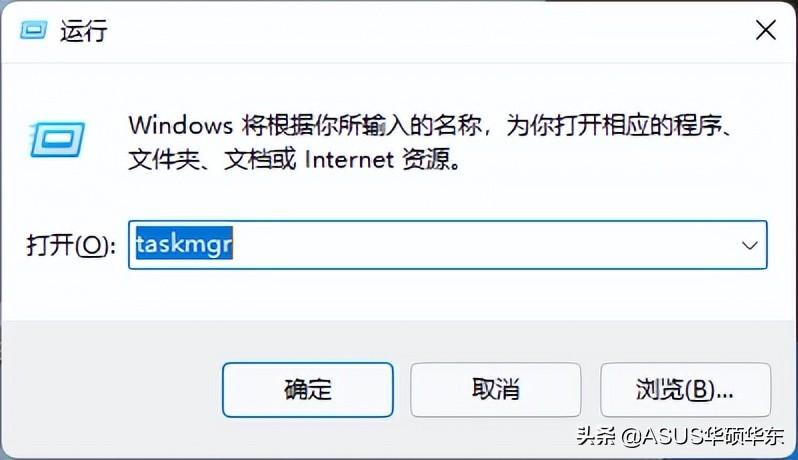
04, Start der Schnittstelle sperren
Drücken Sie in Win11 die Tastenkombination Strg+Alt+Entf, um die Option „Task-Manager“ in dieser Schnittstelle aufzurufen, um den Task-Manager zu öffnen Diese Schnittstelle deckt alle regulären Arbeitsschnittstellen ab und Sie können entsprechend Ihren Gewohnheiten auswählen.
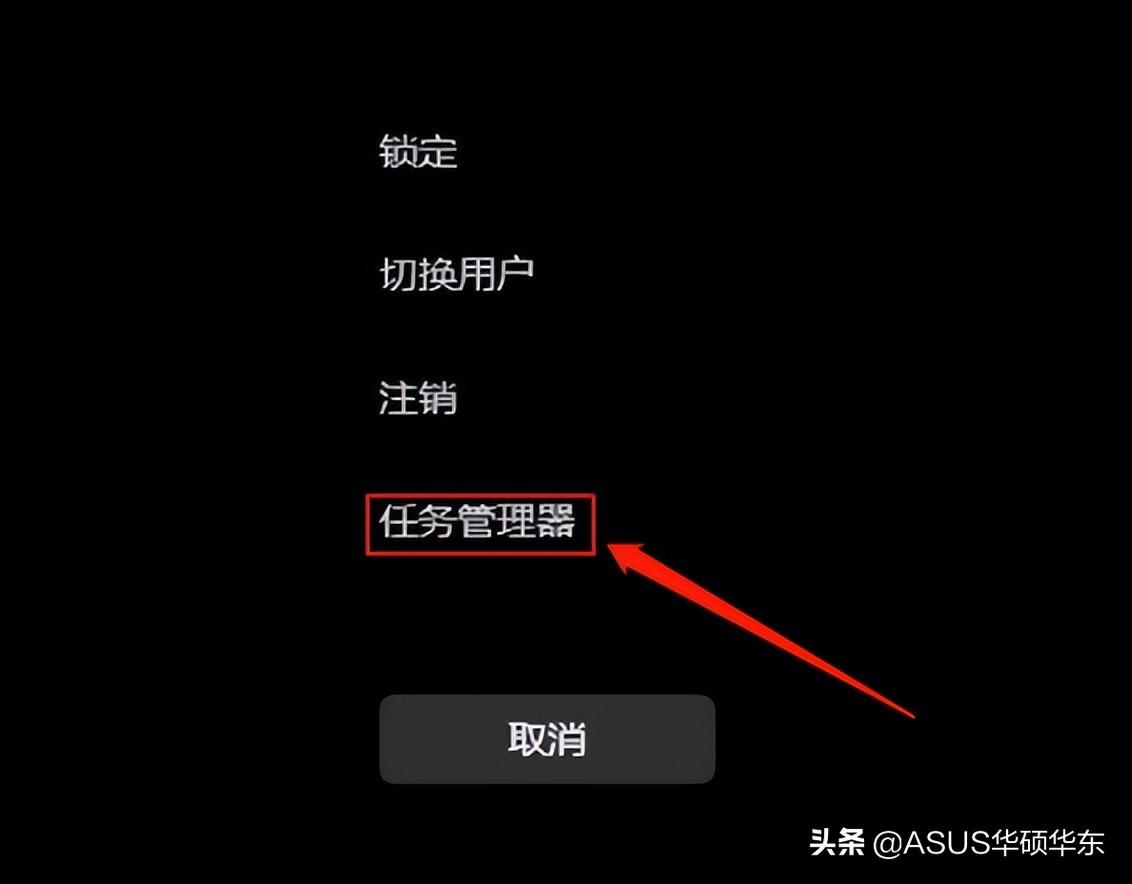
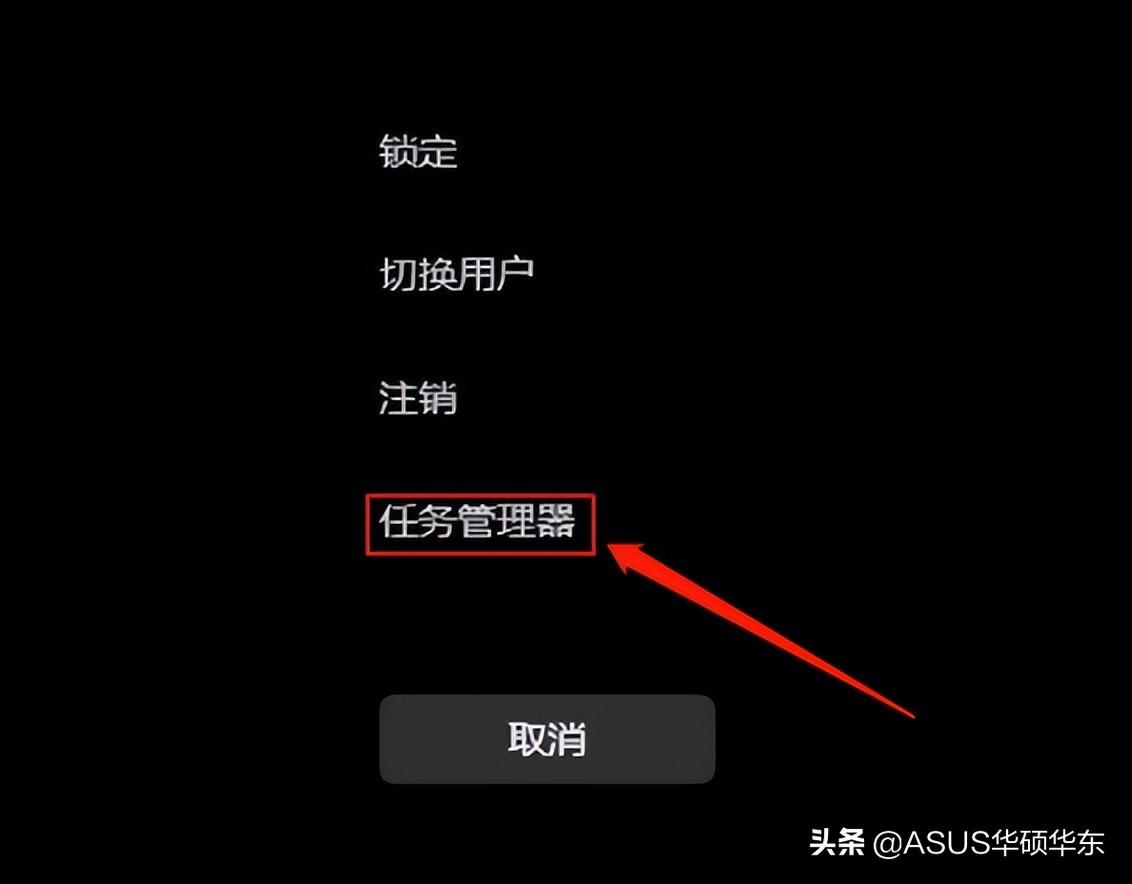
05, Fazit
Es besteht kein Zweifel, dass der Task-Manager ein sehr praktisches Tool im Windows-System ist. Es stimmt, dass Microsoft die Methode, die Taskleiste per Rechtsklick zu öffnen, abgeschafft hat Der Task-Manager in Win11 ist bedauerlich, ich hoffe nur, dass Microsoft diese Funktion so schnell wie möglich wieder hinzufügen kann. Im Vergleich zu Win11 bei seiner Erstveröffentlichung, das viele Fehler, schlechte Kompatibilität und Stabilität usw. aufwies, wurde die neueste Version von Win11 jedoch vielen Haupt- und Nebenversionsaktualisierungen und Patch-Reparaturen unterzogen und hat in Bezug auf Kompatibilität und Kompatibilität gute Ergebnisse erzielt Stabilität, die jedermanns Aufmerksamkeit verdient. Habt ihr also alle auf Win11 aktualisiert?
Das obige ist der detaillierte Inhalt vonVier Möglichkeiten, den Task-Manager zu öffnen. Ausführliche Erklärung: 4 Möglichkeiten, den Task-Manager in Win11 zu starten. Für weitere Informationen folgen Sie bitte anderen verwandten Artikeln auf der PHP chinesischen Website!
 Der Win10-Bluetooth-Schalter fehlt
Der Win10-Bluetooth-Schalter fehlt
 Warum werden alle Symbole in der unteren rechten Ecke von Win10 angezeigt?
Warum werden alle Symbole in der unteren rechten Ecke von Win10 angezeigt?
 Der Unterschied zwischen Win10-Ruhezustand und Ruhezustand
Der Unterschied zwischen Win10-Ruhezustand und Ruhezustand
 Win10 pausiert Updates
Win10 pausiert Updates
 Was tun, wenn der Bluetooth-Schalter in Windows 10 fehlt?
Was tun, wenn der Bluetooth-Schalter in Windows 10 fehlt?
 Win10 stellt eine Verbindung zum freigegebenen Drucker her
Win10 stellt eine Verbindung zum freigegebenen Drucker her
 Bereinigen Sie den Müll in Win10
Bereinigen Sie den Müll in Win10
 So geben Sie den Drucker in Win10 frei
So geben Sie den Drucker in Win10 frei




